Specialiųjų simbolių įterpimas į Word 2010
Kartais gali prireikti įterpti neįprastą simbolį į Word 2010 dokumentą. Perskaitykite, kaip lengvai tai padaryti su mūsų patarimais ir simbolių sąrašu.
Viena iš labiausiai paplitusių sąvokų, naudojamų „Excel“ prietaisų skydeliuose ir ataskaitose, yra tendencijų sąvoka . Vertikalioji ašis tendencijų diagramose beveik visada turėtų prasidėti nuo nulio. Priežastis tai beveik visada yra, nes jums gali turėti populiarius duomenis, kurie turi ir neigiamų verčių ar frakcijas. Tokiose situacijose paprastai geriausia išlaikyti numatytąjį „Excel“ mastelį.
Tačiau jei turite tik neneigiamus sveikuosius skaičius, įsitikinkite, kad vertikali ašis prasideda nuo nulio.
Taip yra todėl, kad vertikali diagramos skalė gali turėti didelės įtakos tendencijos vaizdavimui. Pavyzdžiui, palyginkite dvi diagramas, parodytas šiame paveikslėlyje. Abiejose diagramose yra tie patys duomenys. Vienintelis skirtumas yra tas, kad viršutinėje diagramoje nieko nebuvo padaryta, kad būtų ištaisyta „Excel“ priskirta vertikali skalė (ji prasideda nuo 96), tačiau apatinėje diagramoje skalė prasideda nuo nulio.

Dabar galite manyti, kad viršutinė diagrama yra tikslesnė, nes ji rodo tendencijos pakilimus ir nuosmukius. Tačiau jei atidžiai pažvelgsite į skaičius, pamatysite, kad vienetai per 12 mėnesių padidėjo nuo 100 iki 107. Tai nėra visiškai esminis pokytis ir tai tikrai nereiškia, kad tokia dramatiška diagrama.
Tiesą sakant, tendencija yra gana pastovi, tačiau viršutinėje diagramoje atrodo, kad tendencija kyla aukštyn.
Apatinė diagrama tiksliau atspindi tikrąjį tendencijos pobūdį. Šį efektą galite pasiekti užfiksuodami minimalią vertę vertikalioje ašyje iki nulio.
Norėdami pakoreguoti vertikalios ašies mastelį, atlikite šiuos paprastus veiksmus:
Dešiniuoju pelės mygtuku spustelėkite vertikalią ašį ir pasirinkite Formatuoti ašį.
Pasirodo dialogo langas Format Axis, kaip parodyta paveikslėlyje.
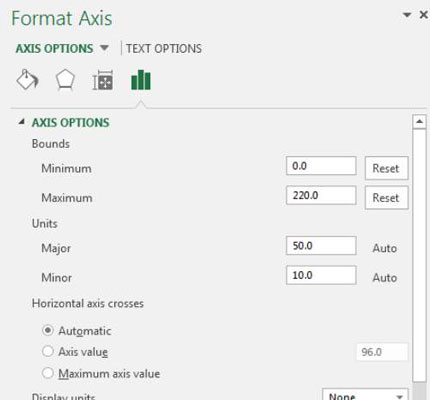
Dialogo lange Format Axis išplėskite skyrių Ašies parinktys ir nustatykite Minimalią reikšmę į 0.
(Pasirenkama) Nustatykite pagrindinio vieneto vertę dvigubai didesnę už didžiausią duomenų vertę.
Šios vertės nustatymas užtikrina, kad jūsų tendencijų linija atsidurs diagramos viduryje.
Spustelėkite Uždaryti, kad pritaikytumėte pakeitimus.
Daugelis ginčytųsi, kad paveikslėlyje parodyta apatinė diagrama slepia nedidelio masto tendencijas, kurios gali būti svarbios. Tai yra, kai kuriose įmonėse septynių vienetų skirtumas gali būti labai reikšmingas.
Na, jei tai tiesa, kam iš viso naudoti diagramą? Jei kiekvienas vienetas turi tokį poveikį analizei, kam naudoti platų vaizdą, pavyzdžiui, diagramą? Lentelė su sąlyginiu formatavimu geriau paryškintų nedidelius pakeitimus nei bet kokia diagrama.
Kartais gali prireikti įterpti neįprastą simbolį į Word 2010 dokumentą. Perskaitykite, kaip lengvai tai padaryti su mūsų patarimais ir simbolių sąrašu.
„Excel 2010“ naudoja septynias logines funkcijas – IR, FALSE, IF, IFERROR, NOT, OR ir TRUE. Sužinokite, kaip naudoti šias funkcijas efektyviai.
Sužinokite, kaip paslėpti ir atskleisti stulpelius bei eilutes programoje „Excel 2016“. Šis patarimas padės sutaupyti laiko ir organizuoti savo darbalapius.
Išsamus vadovas, kaip apskaičiuoti slankiuosius vidurkius „Excel“ programoje, skirtas duomenų analizei ir orų prognozėms.
Sužinokite, kaip efektyviai nukopijuoti formules Excel 2016 programoje naudojant automatinio pildymo funkciją, kad pagreitintumėte darbo eigą.
Galite pabrėžti pasirinktus langelius „Excel 2010“ darbalapyje pakeisdami užpildymo spalvą arba pritaikydami ląstelėms šabloną ar gradiento efektą.
Dirbdami su laiko kortelėmis ir planuodami programą „Excel“, dažnai pravartu lengvai nustatyti bet kokias datas, kurios patenka į savaitgalius. Šiame straipsnyje pateikiami žingsniai, kaip naudoti sąlyginį formatavimą.
Sužinokite, kaip sukurti diagramas „Word“, „Excel“ ir „PowerPoint“ programose „Office 365“. Daugiau informacijos rasite LuckyTemplates.com.
„Excel“ suvestinės lentelės leidžia kurti <strong>pasirinktinius skaičiavimus</strong>, įtraukiant daug pusiau standartinių skaičiavimų. Šiame straipsnyje pateiksiu detalius nurodymus, kaip efektyviai naudoti šią funkciją.
Nesvarbu, ar dievinate, ar nekenčiate Word gebėjimo išjuokti jūsų kalbos gebėjimus, jūs turite galutinį sprendimą. Yra daug nustatymų ir parinkčių, leidžiančių valdyti „Word“ rašybos ir gramatikos tikrinimo įrankius.





